Comment convertir des fichiers AUP3 en MP3 via l'ancien/nouveau Audacity
Pour les enregistrements ou la musique, vous devez à un moment donné convertir les fichiers audio dans un format compatible pour une meilleure lecture. Cette solution vient en correspondance avec le fichier Audacity AUP3, car il ne contient que des données et des informations illisibles. Dans ce cas, l'objectif est de transformer AUP3 en MP3 avec l'aide d'excellents convertisseurs très demandés. Par conséquent, cet article est là pour vous apprendre comment convertir AUP3 en MP3 en utilisant l'ancien et le dernier Audacity. Lisez les parties suivantes pour obtenir des détails complets.
Liste des guides
Est-il possible de convertir AUP3 en MP3 ? Comment utiliser la dernière Audacity pour convertir AUP3 en MP3 Moyen ultime pour convertir d'anciens fichiers Audacity en MP3 FAQ sur la façon de convertir AUP3 en audio MP3Est-il possible de convertir AUP3 en MP3 ?
Le format AUP3 est un projet audio spécialisé par Audacity — un programme d'enregistrement et d'édition audio open source — qui contient des informations telles que les paramètres, les métadonnées et les fichiers audio utilisés par le projet. Cependant, le fichier AUP3 a été utilisé dans Audacity 3 et les dernières versions, qui ont remplacé le format AUP pour les anciennes.
Pouvez-vous convertir AUP3 en MP3 ? Il est impossible de convertir des fichiers audio en MP3 avec l'ancienne Audacity ; de plus, vous ne pouvez pas ouvrir le fichier AUP3 sur les versions précédentes. Vous devez d'abord installer un encodeur MP3 sur votre ordinateur pour accomplir le travail. Mais c'est tout le contraire avec le dernier Audacity ; continuez dans la partie suivante pour apprendre comment transformer AUP3 en MP3.
Comment utiliser la dernière Audacity pour convertir AUP3 en MP3
Puisque vous pouvez facilement ouvrir les fichiers AUP3 dans les versions supérieures d'Audacity, vous n'aurez aucun problème à exporter le fichier au format MP3 à l'aide d'Audacity MP3 Converter. Pour ce faire, cliquez sur Fichier puis sur Ouvrir dans la barre de menu du programme et localisez votre fichier AUP3. Il ne vous reste plus qu'à suivre les instructions complètes ci-dessous :
Étape 1.Ouvert Audace. Cliquez sur "Fichier", sélectionnez "Exporter" dans le menu déroulant et choisissez l'option "Exporter au format MP3".
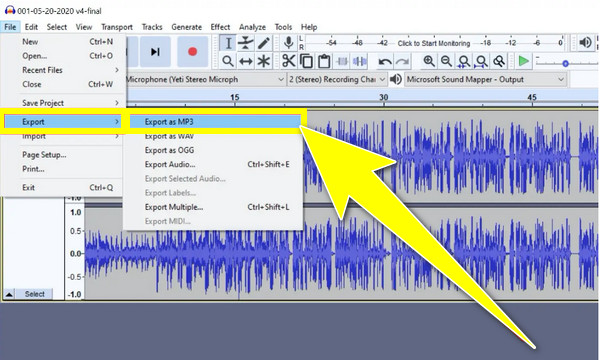
Étape 2.Dans la nouvelle fenêtre contextuelle, définissez les paramètres MP3 souhaités sous « Options de formats ». Sélectionnez Constante pour le « Mode débit binaire » et « 192 kbps » ou plus pour la « Qualité ». Ensuite, cliquez sur « Enregistrer ».
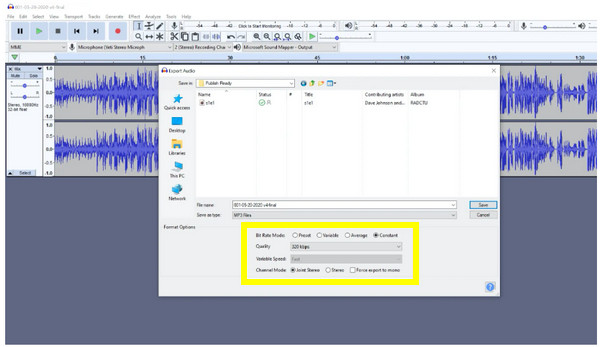
Étape 3.Après cela, dans la fenêtre « Modifier les balises de métadonnées », vous pouvez éventuellement remplir la barre suivante concernant votre fichier, qui apparaîtra une fois que vous l'aurez importé dans des programmes tels qu'iTunes. Cliquez sur "OK" une fois terminé, et vous réussirez à convertir AUP3 en MP3.
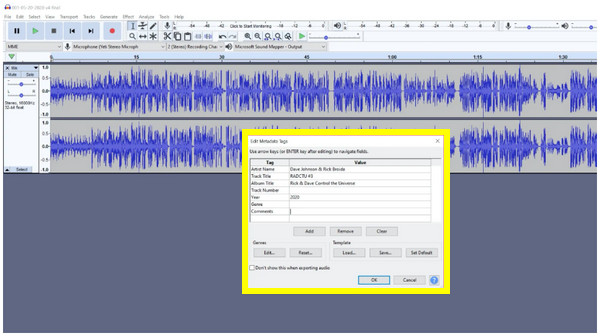
Moyen ultime pour convertir d'anciens fichiers Audacity en MP3
Néanmoins, comment pouvez-vous convertir Audacity AUP3 en MP3 si vous disposez de l'ancienne version d'Audacity ? Outre les problèmes de mise à jour du programme, vous pouvez obtenir l'aide d'un excellent convertisseur nommé AnyRec Video Converter. Cet outil peut vous proposer plus de 1 000 formats, dont MP3, AAC, OGG, M4A, etc. C'est de loin le meilleur de la ligue pour fournir des résultats de conversion de haute qualité, car il préserve la qualité d'origine pendant et avant la conversion. De plus, il prend en charge la conversion par lots d'AUP3 en MP3 avec une vitesse 50 fois plus rapide.

Convertissez par lots des fichiers AUP3 en MP3 et plus de 1000 autres formats.
Obtenez une vitesse de conversion 50 fois plus rapide sans limite de taille de fichier.
Ajustez l’encodeur, la fréquence d’échantillonnage et le débit binaire pour obtenir des résultats audio de qualité.
Fournissez des outils d'édition, comme le trimmer, l'amplificateur de volume, la synchronisation audio, etc.
100% Sécurisé
100% Sécurisé
Étape 1.Une fois que vous avez converti le fichier AUP3 dans un autre format à l'aide d'Audacity, par exemple WAV, obtenez AnyRec Video Converter installé sur votre ordinateur. Plus tard, importez votre fichier WAV dans le programme en cliquant sur le bouton "Ajouter des fichiers".
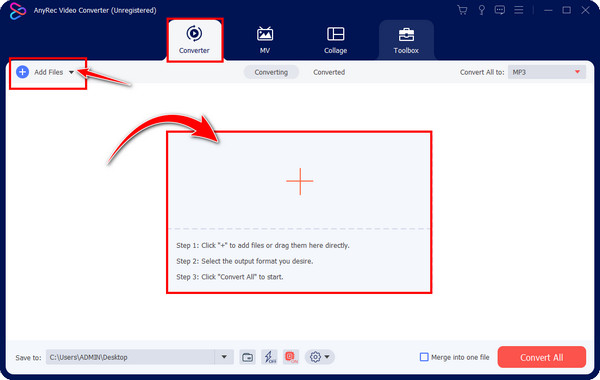
Étape 2.Ensuite, accédez au menu « Convertir tout en » en haut à droite pour convertir AUP3 en MP3. Assurez-vous d'entrer dans l'onglet « Audio » et de sélectionner le format « MP3 » avec votre résolution personnalisée préférée.

Si vous souhaitez gérer le profil audio, cliquez sur le bouton "Profil personnalisé" à droite du format choisi. À partir de « Modifier le profil », vous pouvez ajuster la fréquence d'échantillonnage, le débit binaire, l'encodeur, etc. Cliquez sur « Créer un nouveau » si vous êtes satisfait.
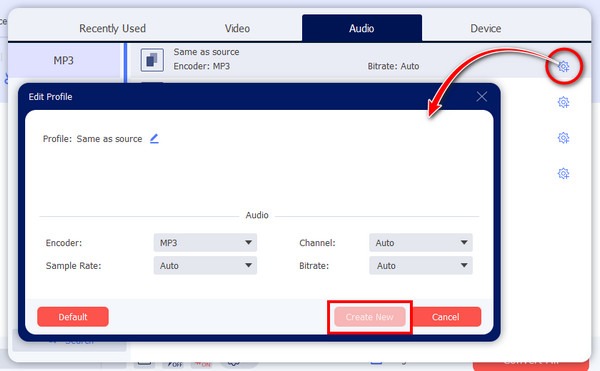
Étape 3.De retour à l'écran principal, vous pouvez apporter des modifications supplémentaires à votre fichier audio en cliquant sur le bouton « Modifier » ou « Couper », comme augmenter le volume MP3. Plus tard, vous pourrez spécifier l'emplacement et le nom de votre fichier MP3.

Étape 4.Après tout cela, cliquez sur « Convertir tout » pour enregistrer votre AUP3 converti en MP3 sur votre ordinateur. La barre de progression affichera l'achèvement du processus de conversion.
100% Sécurisé
100% Sécurisé
FAQ sur la façon de convertir AUP3 en audio MP3
-
Comment puis-je convertir des fichiers audio en MP3 avec les anciennes versions d'Audacity ?
Malheureusement, vous ne pouvez pas convertir des fichiers en MP3 avec l'ancien Audacity ; cependant, vous pouvez choisir différents formats audio, tels que WAV et OGG. Une fois que vous avez ouvert le fichier .aup dans le programme, cliquez sur "Fichier", allez dans "Exporter" et sélectionnez parmi les options d'exportation de la liste.
-
Est-il possible de convertir AUP en MP3 en ligne ?
Oui. De nombreux convertisseurs en ligne peuvent vous aider concernant la conversion des fichiers .aup3 et .aup, tels que AnyConv, ConvertHelper, CloudConvert, etc.
-
AUP en MP3 et AUP3 en MP3 sont-ils identiques ?
Non. AUP et AUP3 sont des formats utilisés dans Audacity pour enregistrer des projets audio. Cependant, l'AUP est utilisé pour les anciennes versions d'Audacity et a été remplacé par AUP3 à partir de la version d'Audacity 3 et ultérieure.
-
Dois-je convertir AUP3 en MP3 avant de pouvoir l'ouvrir directement sur mon ordinateur ?
Oui. Tous les projets Audacity ne peuvent être ouverts que dans le programme, donc si vous avez reçu un e-mail de fichier AUP3, vous ne pourrez pas l'écouter sans ouvrir Audacity. Par conséquent, la seule solution pour l'ouvrir n'importe où est de le convertir en MP3, un format universellement compatible.
-
Quels sont les formats supportés par Audacity ?
Audacity prend actuellement en charge l'importation des formats MP3, AU, AIFF, WAV et OGG. WAV, MP3 et AIFF sont les formats les plus courants pour l'exportation.
Conclusion
C'est tout ce que cet article a à dire sur la conversion d'AUP3 en MP3. Il est tout à fait naturel d'utiliser Audacity pour convertir des fichiers AUP3 puisque c'est le format du programme. Cependant, le transformer en MP3 n'est possible qu'avec la dernière version ; dans ce cas, demandez de l'aide à AnyRec Video Converter. Bien que vous deviez toujours utiliser l'ancien Audacity pour transformer le fichier audio vers d'autres formats, ce programme prend en charge plus de 1000 formats et donne des résultats audio de haute qualité pour AUP3 en MP3. Cela peut aussi vous aider combiner des fichiers MP3. Essayez cet outil !
100% Sécurisé
100% Sécurisé
